-
剪映怎么自动添加字幕?剪映APP是我们在处理视频的时候经常会使用到的,不论是添加字幕还是设置一些剪辑之类的操作,都能迎刃而解。那么大家知道剪映怎么自动添加字幕吗?下面就快和小编一起看看吧!

1、点击打开剪映app,点击打开“新建项目”,选择视频素材。
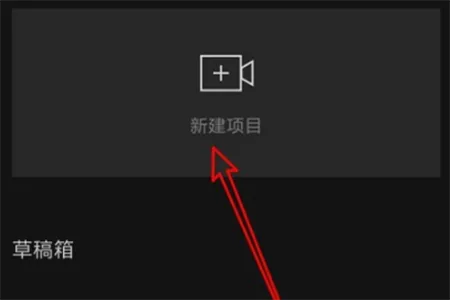
2、点击页面下面的“文本”。
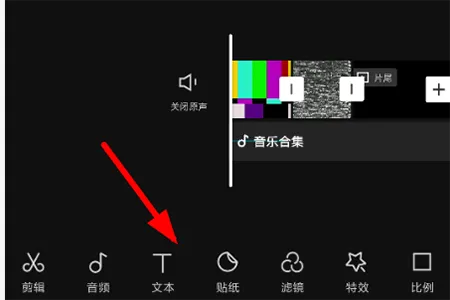
3、然后我们可以选择下面的“新建文本”,和“识别字幕”。点击新建文本需要手动输入字幕,点击“识别字幕”,可以智能化识别文字自动输入字幕。
添加一个自己要制作的视频;
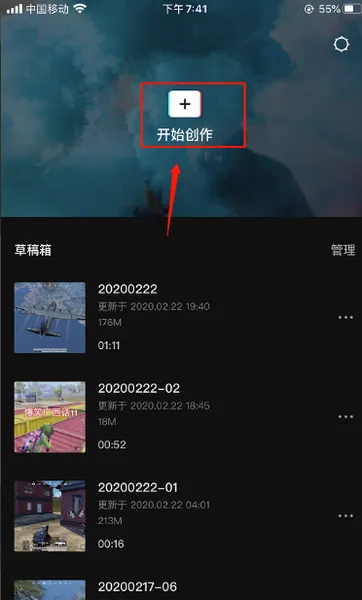
点击“文本”;
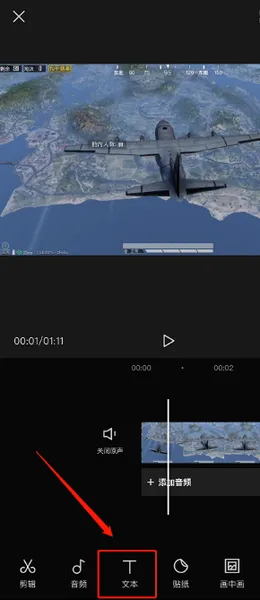
点击“新建文本”;
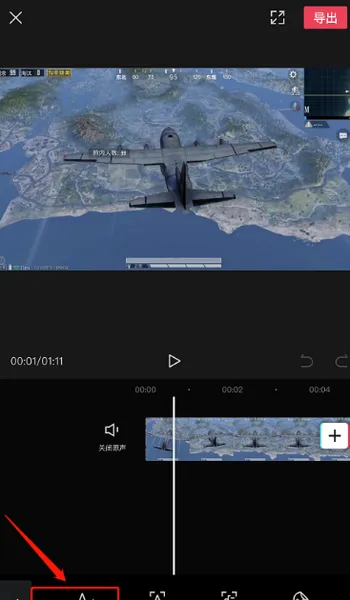
输入你需要的字幕;
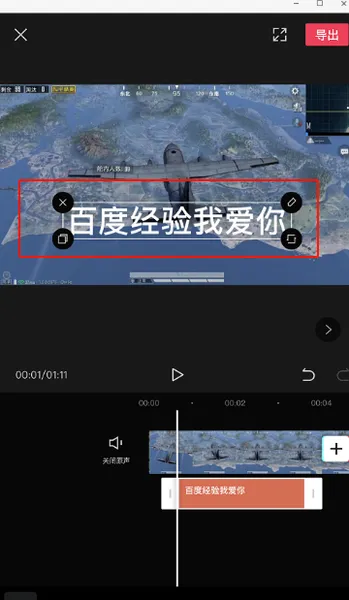
点击“文本朗读”就可以了。
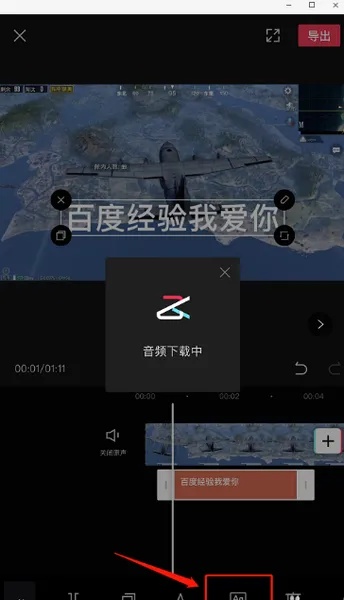
以上就是小编整理的剪映怎么自动添加字幕声音的相关信息。